Windows系統如何禁用圖片自動壓縮功能
- 2025-02-26 14:18:55 分類:幫助
眾所周知,Windows系統中自帶有很多有趣的功能,其中就包括自動壓縮圖片功能,此功能開啟后能夠把圖片自動壓縮,但壓縮后的圖片會變得模糊不清,因此不少用戶想將其禁用關閉,具體該怎么操作呢?下面就一起來看看Windows系統關閉圖片自動壓縮功能的操作方法吧!
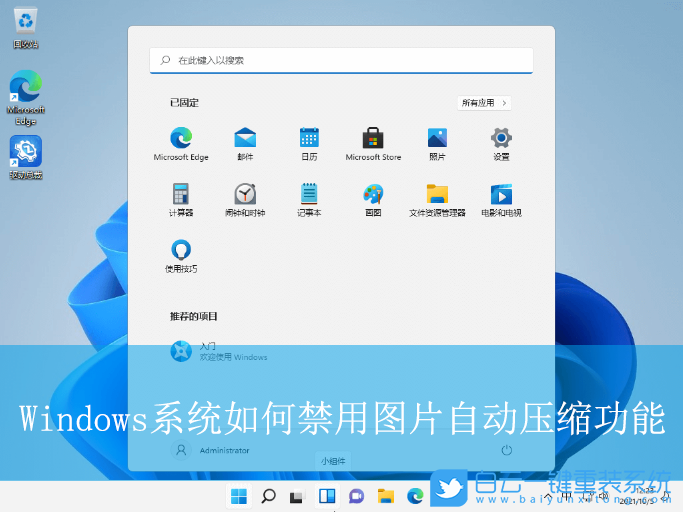
Win11系統的操作方法
1、首先,按下“Win+R”鍵打開運行窗口,輸入“regedit”命令打開注冊表界面。
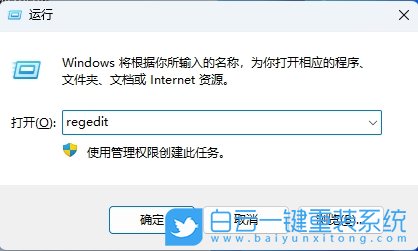
2、接著,在打開的界面中,依次點擊打開“HKEY_CURRENT_USERControl PanelDesktop”。
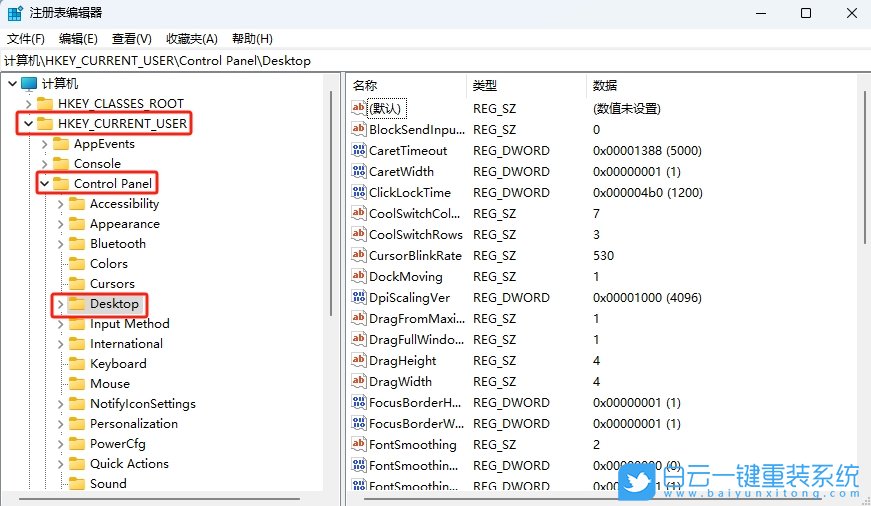
3、然后,在右側空白處,右鍵選擇“新建-DWORD(32位)值”,并命名為“JPEGImportQuality”。
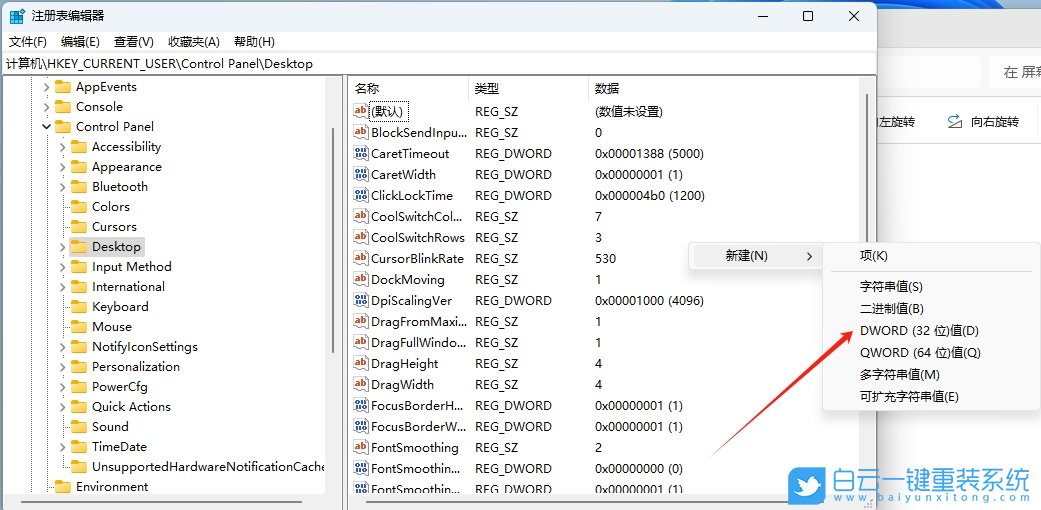
4、隨后,雙擊打開剛新建的“JPEGImportQuality”值,設置“數值數據”值為100,點擊確定即可。
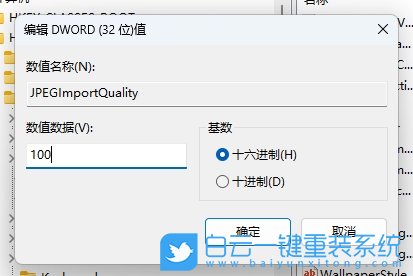
Win10系統的操作方法
1、按 Win + R 組合鍵,打開運行,并輸入:regedit 命令,確定或回車,打開注冊表編輯器;
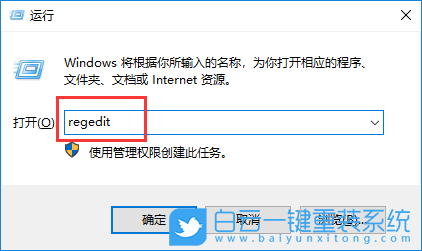
2、注冊表編輯器窗口中,依次展開到:HKEY_CURRENT_USERControl PanelDesktop,然后在窗口右側新建一個名為:JPEGImportQuality的DWORD(32位)值;
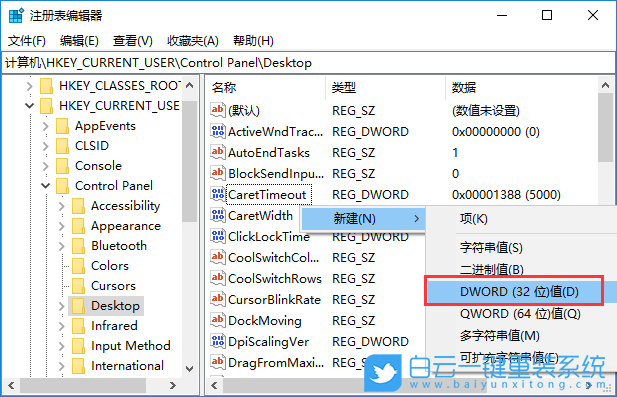
3、然后雙擊打開JPEGImportQuality,編輯 DWORD (32 位)值窗口中,將數值數據修改成100,最后點擊確定即可;
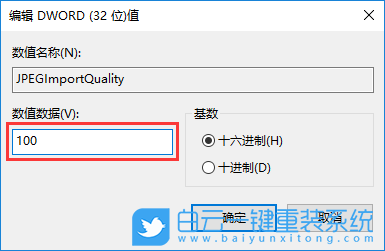
Win7系統的操作方法

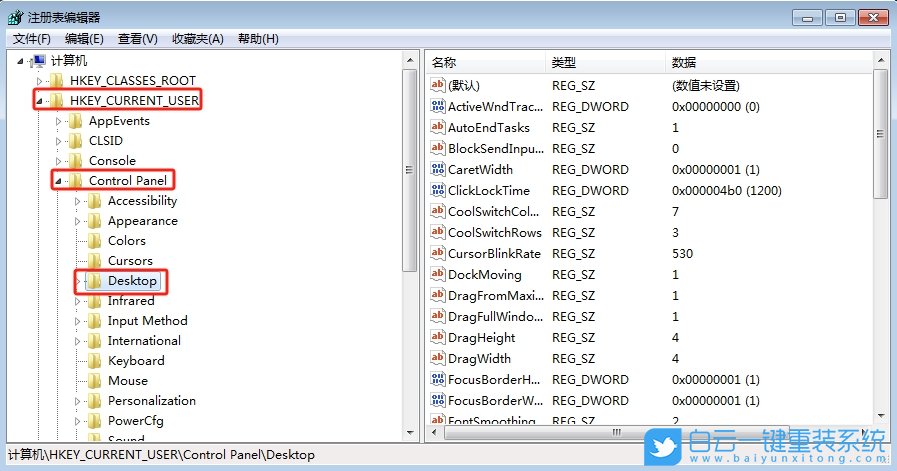
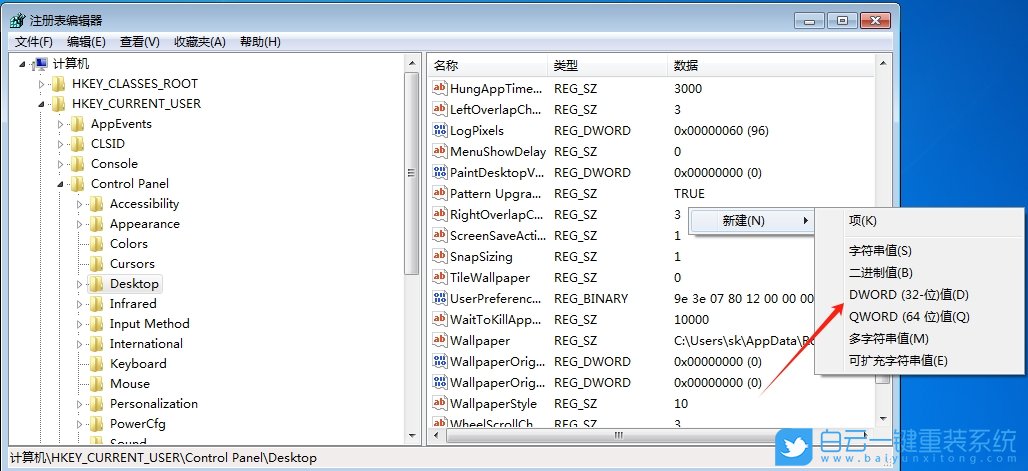

以上就是Windows系統如何禁用圖片自動壓縮功能文章,如果這篇文章的方法能幫到你,那就收藏白云一鍵重裝系統網站,在這里會不定期給大家分享常用裝機故障解決方法。
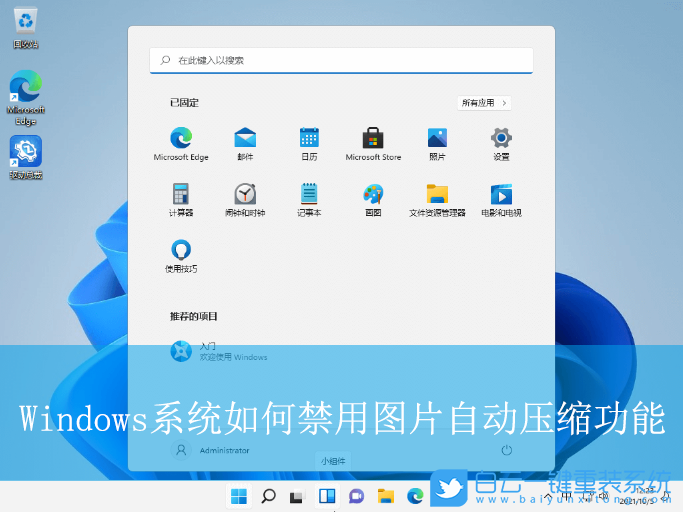
Win11系統的操作方法
1、首先,按下“Win+R”鍵打開運行窗口,輸入“regedit”命令打開注冊表界面。
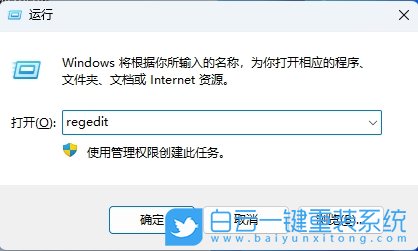
2、接著,在打開的界面中,依次點擊打開“HKEY_CURRENT_USERControl PanelDesktop”。
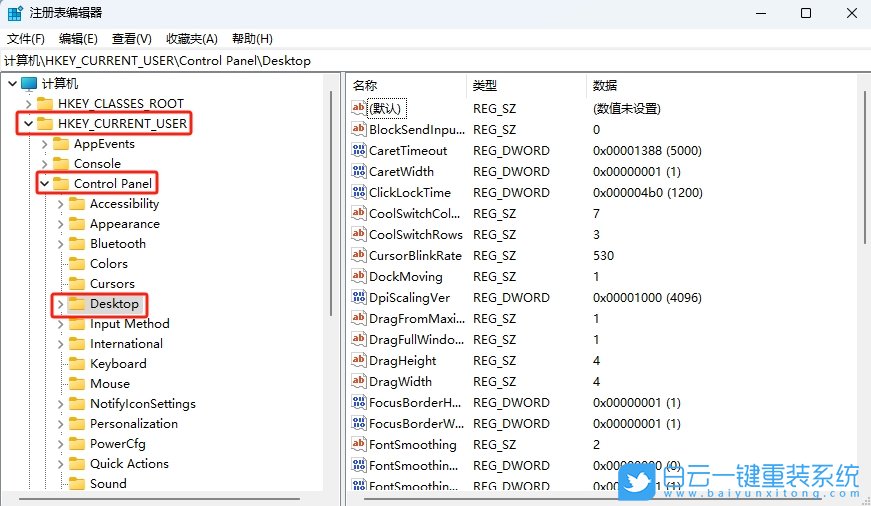
3、然后,在右側空白處,右鍵選擇“新建-DWORD(32位)值”,并命名為“JPEGImportQuality”。
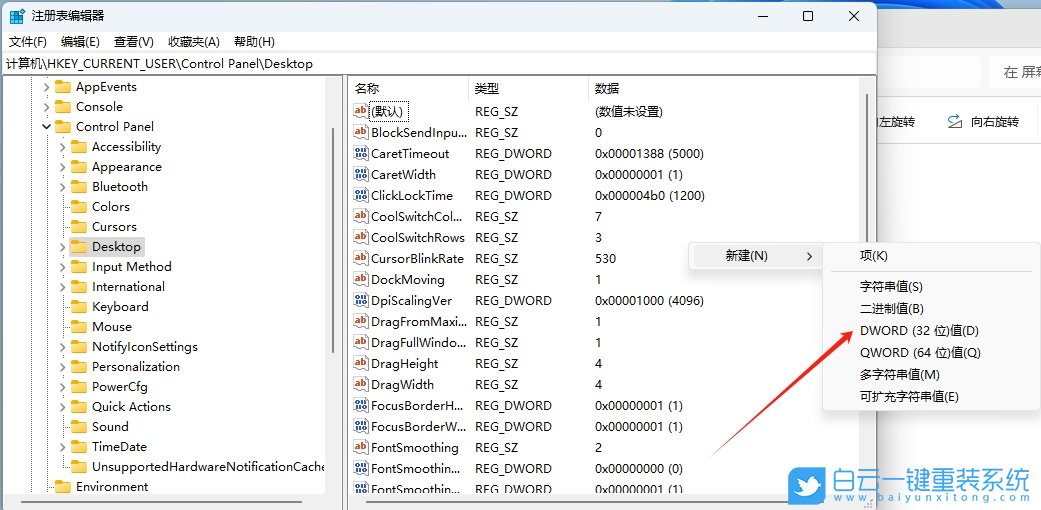
4、隨后,雙擊打開剛新建的“JPEGImportQuality”值,設置“數值數據”值為100,點擊確定即可。
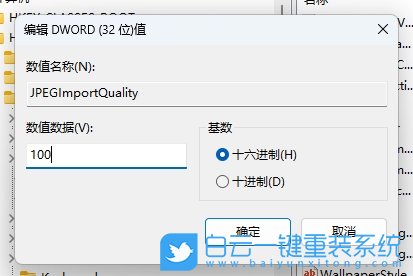
Win10系統的操作方法
1、按 Win + R 組合鍵,打開運行,并輸入:regedit 命令,確定或回車,打開注冊表編輯器;
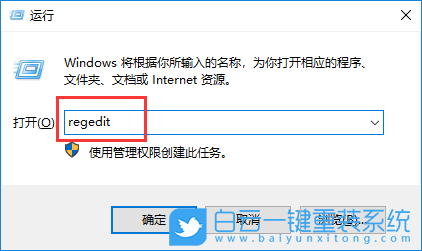
2、注冊表編輯器窗口中,依次展開到:HKEY_CURRENT_USERControl PanelDesktop,然后在窗口右側新建一個名為:JPEGImportQuality的DWORD(32位)值;
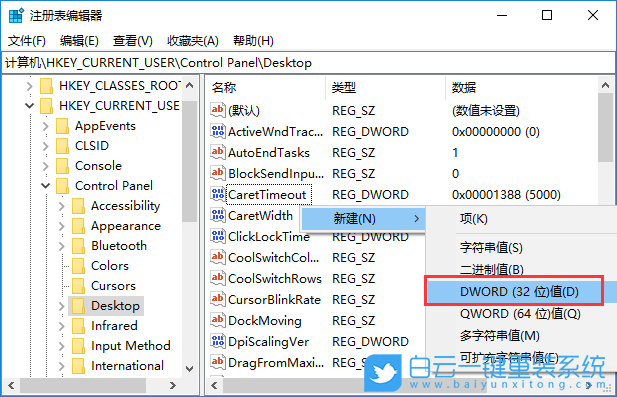
3、然后雙擊打開JPEGImportQuality,編輯 DWORD (32 位)值窗口中,將數值數據修改成100,最后點擊確定即可;
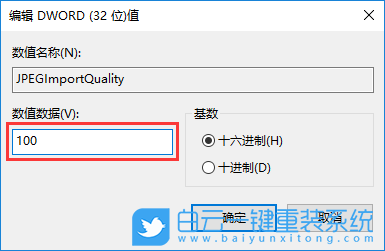
Win7系統的操作方法
1、首先,按下“Win+R”鍵打開運行窗口,輸入“regedit”命令打開注冊表編輯器界面。

2、接著,在打開的界面中,依次點擊展開“HKEY_CURRENT_USERControl PanelDesktop”。
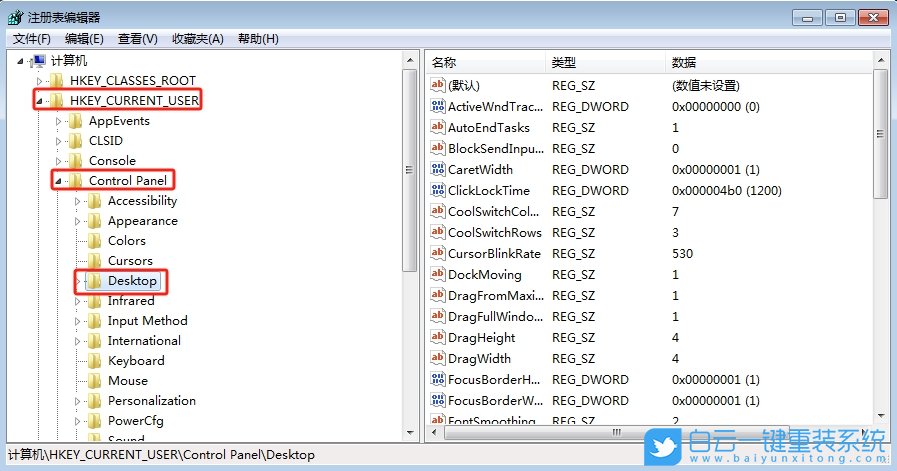
3、然后,右鍵點擊空白處,選擇“新建-DWORD(32位)值”,并命名為“JPEGImportQuality”。
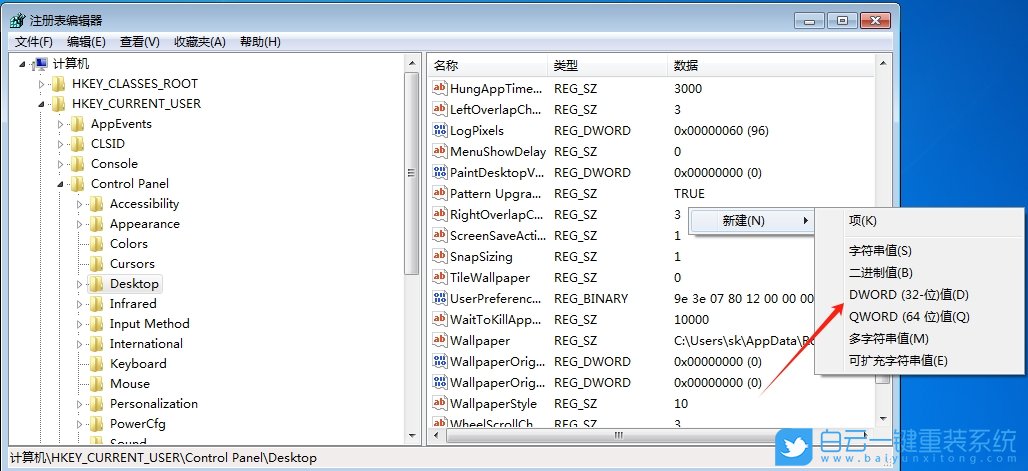
4、隨后,雙擊剛新建的“JPEGImportQuality”值,設置“數值數據”值為100,點擊確定即可。

以上就是Windows系統如何禁用圖片自動壓縮功能文章,如果這篇文章的方法能幫到你,那就收藏白云一鍵重裝系統網站,在這里會不定期給大家分享常用裝機故障解決方法。

Win10如何在非觸屏設備打開經典模式屏幕鍵盤|怎么打開屏幕鍵盤使用搭載win10系統的 觸屏設備用戶打開屏幕鍵盤,可以直接按設置 - 設備 - 輸入,里面就可以找到屏幕鍵盤的開關。 但是對

聯想拯救者刃7000K 2021臺式電腦11代CPU怎么裝Win7聯想拯救者刃7000K 2021系列臺式電腦,是聯想推出的臺式電腦,目前共有4款產品。英特爾酷睿i開頭11代系列處理器,默認預裝



